







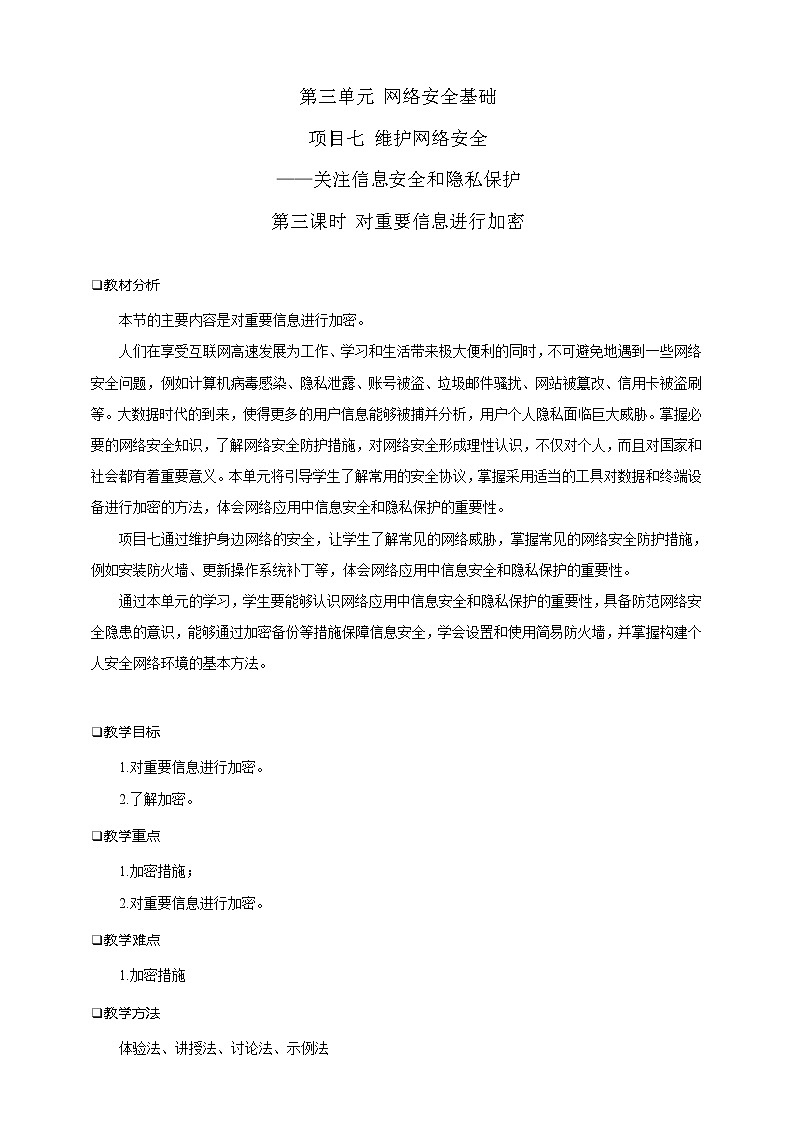
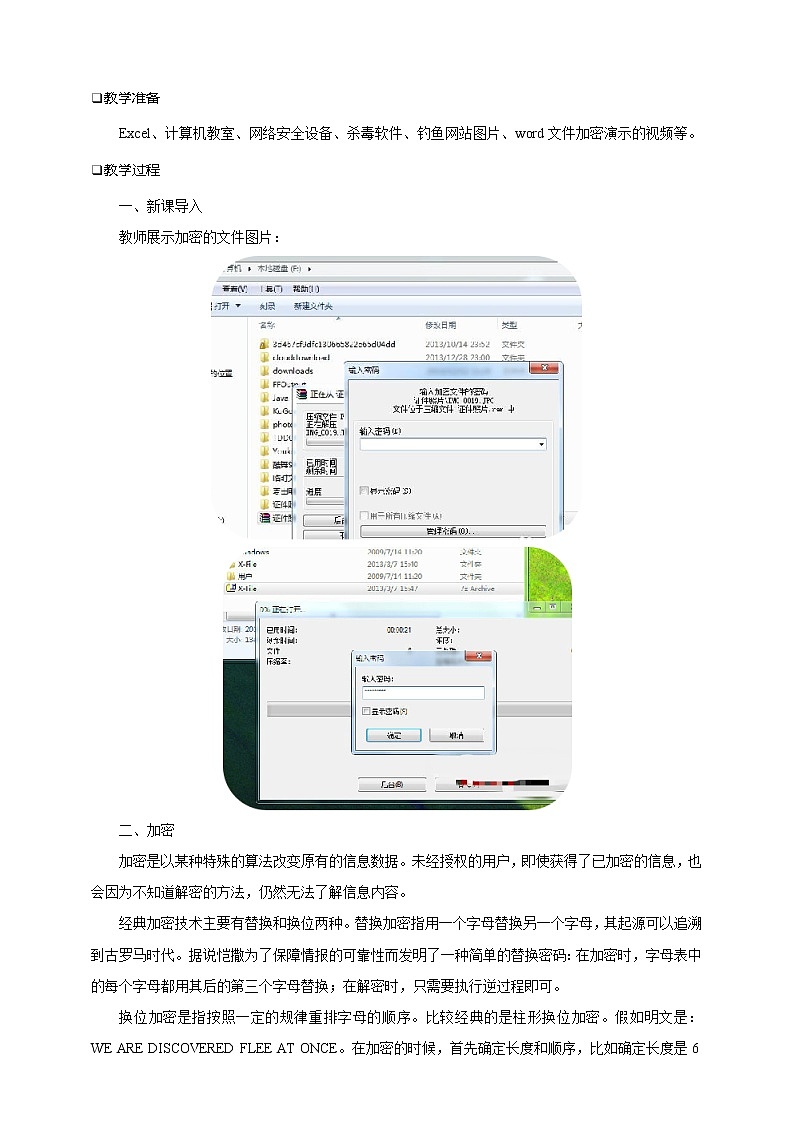
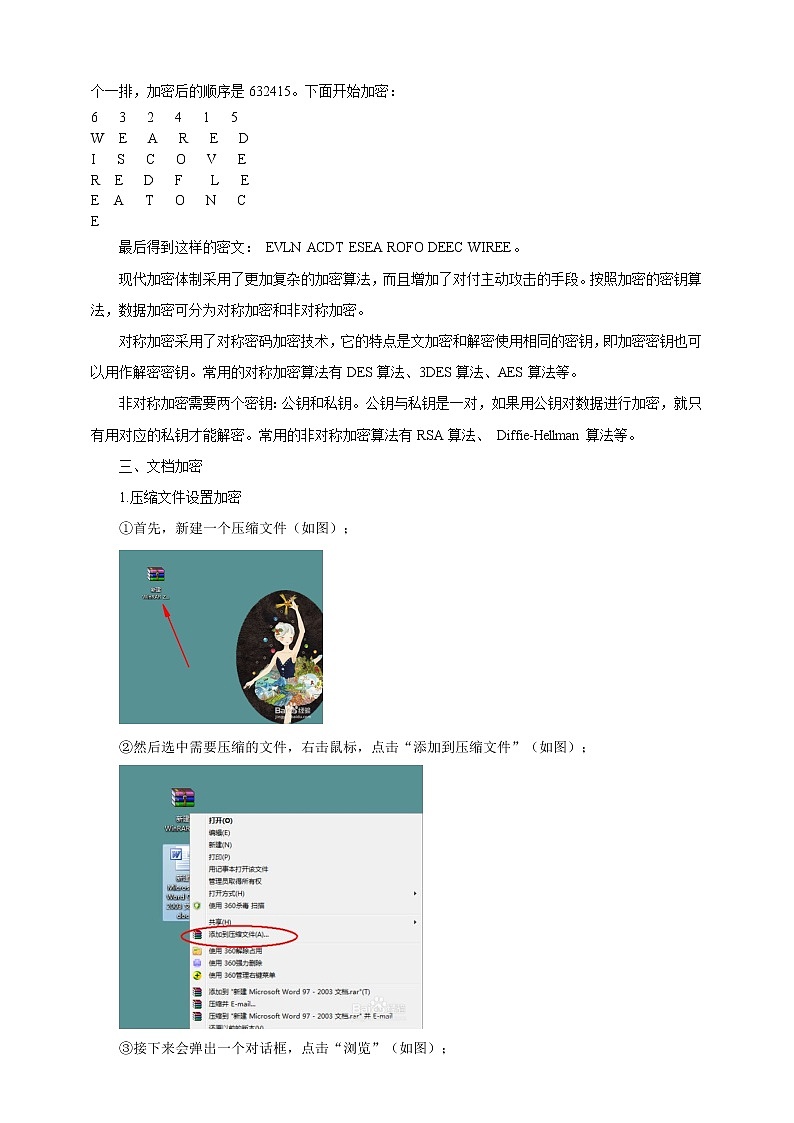
所属成套资源:信息技术沪教版选修2网络基础全册备课课件PPT+教案
高中信息技术沪教版(2019)选修2 网络基础3.对重要信息进行加密试讲课课件ppt
展开
这是一份高中信息技术沪教版(2019)选修2 网络基础3.对重要信息进行加密试讲课课件ppt,文件包含项目七第三课时pptx、项目七第三课时doc等2份课件配套教学资源,其中PPT共42页, 欢迎下载使用。
第三单元 网络安全基础项目七 维护网络安全——关注信息安全和隐私保护第三课时 对重要信息进行加密 ❑教材分析本节的主要内容是对重要信息进行加密。人们在享受互联网高速发展为工作、学习和生活带来极大便利的同时,不可避免地遇到一些网络安全问题,例如计算机病毒感染、隐私泄露、账号被盗、垃圾邮件骚扰、网站被篡改、信用卡被盗刷等。大数据时代的到来,使得更多的用户信息能够被捕并分析,用户个人隐私面临巨大威胁。掌握必要的网络安全知识,了解网络安全防护措施,对网络安全形成理性认识,不仅对个人,而且对国家和社会都有着重要意义。本单元将引导学生了解常用的安全协议,掌握采用适当的工具对数据和终端设备进行加密的方法,体会网络应用中信息安全和隐私保护的重要性。项目七通过维护身边网络的安全,让学生了解常见的网络威胁,掌握常见的网络安全防护措施,例如安装防火墙、更新操作系统补丁等,体会网络应用中信息安全和隐私保护的重要性。通过本单元的学习,学生要能够认识网络应用中信息安全和隐私保护的重要性,具备防范网络安全隐患的意识,能够通过加密备份等措施保障信息安全,学会设置和使用简易防火墙,并掌握构建个人安全网络环境的基本方法。 ❑教学目标1.对重要信息进行加密。2.了解加密。❑教学重点1.加密措施;2.对重要信息进行加密。❑教学难点1.加密措施❑教学方法体验法、讲授法、讨论法、示例法❑教学准备Excel、计算机教室、网络安全设备、杀毒软件、钓鱼网站图片、word文件加密演示的视频等。❑教学过程一、新课导入教师展示加密的文件图片:二、加密加密是以某种特殊的算法改变原有的信息数据。未经授权的用户,即使获得了已加密的信息,也会因为不知道解密的方法,仍然无法了解信息内容。经典加密技术主要有替换和换位两种。替换加密指用一个字母替换另一个字母,其起源可以追溯到古罗马时代。据说恺撒为了保障情报的可靠性而发明了一种简单的替换密码:在加密时,字母表中的每个字母都用其后的第三个字母替换;在解密时,只需要执行逆过程即可。换位加密是指按照一定的规律重排字母的顺序。比较经典的是柱形换位加密。假如明文是: WE ARE DISCOVERED FLEE AT ONCE。在加密的时候,首先确定长度和顺序,比如确定长度是6个一排,加密后的顺序是632415。下面开始加密:6 3 2 4 1 5W E A R E DI S C O V ER E D F L EE A T O N CE最后得到这样的密文: EVLN ACDT ESEA ROFO DEEC WIREE。现代加密体制采用了更加复杂的加密算法,而且增加了对付主动攻击的手段。按照加密的密钥算法,数据加密可分为对称加密和非对称加密。对称加密采用了对称密码加密技术,它的特点是文加密和解密使用相同的密钥,即加密密钥也可以用作解密密钥。常用的对称加密算法有DES算法、3DES算法、AES算法等。非对称加密需要两个密钥:公钥和私钥。公钥与私钥是一对,如果用公钥对数据进行加密,就只有用对应的私钥才能解密。常用的非对称加密算法有RSA算法、 Diffie-Hellman算法等。三、文档加密1.压缩文件设置加密①首先,新建一个压缩文件(如图);②然后选中需要压缩的文件,右击鼠标,点击“添加到压缩文件”(如图);③接下来会弹出一个对话框,点击“浏览”(如图);④点击新建的压缩文件,然后点击保存(如图);⑤添加好后,点击“设置密码”(如图);⑥然后设置好密码,点击确定(如图);⑦再点击确定(如图);⑧当解压文件时就需要输入密码才能打开(如图)。如果文件太多,可将文件都放在一个文件夹中。2.word文档设置加密①首先打开需要设置密码保护的Word文档,接着点击“文件”菜单,这时会出现扩展框。如图所示:②接着在扩展框中我们选择“信息”,然后在右侧点击“保护文档”选项,并在其子项中选择“用密码进行加密”。如图所示:③点击“用密码进行加密”选项后,就会弹出密码设置对话窗口。如图所示:④接着在密码设置对话窗口中输入密码并点击“确认”按钮,这时会再次弹出“确认密码”窗口,我们再次输入刚才设置的密码并点击“确认”按钮,这样文档密码就设置好啦!如图所示:⑤最后我们将文档保存并关闭,然后再打开此文档会发现弹出了输入密码的窗口。只有输入正确密码后,文档才能打开哦!如图所示:3.excle文件设置加密一是对已有表格文件加密:①打开excel文档,找到“工具”--“选项”--“安全性”栏;②在“打开权限密码”“请再次键入打开权限密码”中输入加密密码;③密码设置完成后点击确定。表格修改完成后保存。之后再打开该文档,则需要输入自己设置的加密密码,否则无法打开。二是对新建工作薄加密:①在打开的表格中点击新建,可以新建工作薄;②点击保存时,在弹出的窗口,选择“加密”按钮;③在弹出的安全性窗口中按照上述方法操作,确定后保存文档即可;④打开同样会提示“请键入打开文件所需的密码”。系统城提示,务必牢记自己设置的加密密码,否则自己也无法进入表格。4.移动硬盘设置加密方法一、通过windows自带的文件加密设置。①双击打开计算机,在打开的窗口中找到目标移动硬盘,在其上方点击右键,在弹出的菜单中点击格式化。②在打开的窗口中找到文件系统,点击下拉箭头,选中NTFS,保证勾选快速格式化,然后点击开始,待格式化完成即可,当然如果您的移动硬盘本身就是NTFS格式的那么就不用格式化了,跳过这一步。③双击打开该移动硬盘,在其中找到需要加密的文件夹,在其上方点击右键,在弹出的菜单中点击属性。④在属性窗口下部找到并点击高级。⑤在打开的高级属性窗口中勾选加密内容以便保护数据,然后依次点击确定完成。⑥这样把移动硬盘接到其他电脑时就无法访问了,如果需要解密按照上述步骤操作,在步骤5中取消勾选加密内容以便保护数据即可。方法二、通过BitLocker进行加密。①在移动硬盘的上方点击右键,在弹出的菜单中点击启用BitLocker。 ②在弹出的窗口中勾选使用密码解锁驱动器,然后输入要设置的密码,最后点击下一步。③在弹出的对话框中点击保存到文件。④在弹出的窗口中确定秘钥保存的位置,然后点击保存即可,最后点击下一步。⑤在这个选项里根据需求进行选择,如果使用的磁盘空间很多了,那么可以选择加密整个驱动器,如果禁用很少的空间也可以选择仅加密已用磁盘空间,这样加密速度会更快一些,最后点击下一步。⑥在这个选项里面,由于这次加密的是移动硬盘,所以选中兼容模式,然后点击下一步。⑦在该窗口中直接点击开始加密即可,系统会弹出加密窗口,待其加密完成即可。⑧加密完成后把该移动磁盘重新插拔,这时候再打开就需要输入之前设置的密码了,如果长时间不用把密码忘记了也没事,可以直接使用步骤4中保存的秘钥。方法三、使用加密软件进行加密。①百度大势至电脑文件加密软件,找到其官网下载,下载完成后解压,在解压的文件中找到并双击大势至电脑文件加密软件V2.0-试用版.exe进行安装,直至安装完成。②返回电脑桌面,依次点击开始—大势至电脑文件加密系统。③在弹出的窗口中根据提示输入密码,然后点击登录。④在主界面上方找到并点击磁盘保护,在弹出的窗口中点击添加磁盘。⑤在打开的添加磁盘窗口中找到并选中移动磁盘,然后勾选保护级别为初级,最后点击确定。⑥这时候我们再双击打开计算机就会发现该移动磁盘隐藏起来了,如果想取消,同样的操作,在磁盘保护窗口中选中移动磁盘,然后点击右侧的取消保护即可。⑦另外我们还可以专门对该移动硬盘内的文件夹或者文件进行加密,这样同一个移动硬盘就可以两种,即可保证重要文件的安全,又可以做其他使用。在主界面找到并点击文件加密或者文件夹加密(具体如何选择请根据情况而定)。⑧在弹出的菜单中选中需要加密的文件或者文件夹,点击确定。⑨在弹出的窗口中勾选移动加密(注意如果是可移动存储设备加密均选择移动加密,这样才能保证在任何电脑打开时都需要密码),然后根据需求输入密码,点击加密,待加密完成即可。 四、对重要信息进行加密加密是保障信息安全的常用辅助手段。在互联网中传输要信息时,可以先通过加密算法将信息转换成密文再传输出去,接收方收到密文后必须进行解密才能得到信息内容。如果有重要信息存放在办公软件文档里,为避免这些信被泄露,可以对它们进行加密处理。方法是打开需要加密的文档在“文件”菜单下找到进行加密的按钮并设置密码。可以使用压缩工具对文件进行压缩与加密。方法是安装压缩工具,选中要加密的文件或文件夹,点击右键,选择添加到压缩文件”;在出现的界面中点击“高级”,再点击“设密码”按钮,设置相应的密码,然后进行压缩(图3-3)图3-3压缩文件的加密设置掌握了以上这些防范网络安全问题的基本方法后,还要成安全使用网络的意识,养成安全使用网络的行为习惯遵守有关网络安全的法律法规,信守信息社会的道德与伦准则,在现实空间和虚拟空间中都遵守公共规范,有效维信息活动中的个人合法权益。 五、课堂活动1.尝试对U盘或移动硬盘进行加密。完成加密操作后,将U盘或移动硬盘重新插入计算机,查看是否加密成功。 参考:使用windows10系统自带的bitlocker工具可以对U盘进行加密。
相关课件
这是一份高中信息技术6.1.2 信息系统安全及维护课前预习ppt课件,共14页。PPT课件主要包含了网络防火墙原理,解密原理,AttackUSA,加密算法,解密算法等内容,欢迎下载使用。
这是一份高中信息技术沪教版(2019)选修2 网络基础3.了解常用网络安全协议的作用公开课课件ppt,文件包含项目八第三课时pptx、项目八第三课时doc等2份课件配套教学资源,其中PPT共22页, 欢迎下载使用。
这是一份高中信息技术沪教版(2019)选修2 网络基础2.配置校园网防火墙完美版ppt课件,文件包含项目八第二课时pptx、项目八第二课时doc等2份课件配套教学资源,其中PPT共26页, 欢迎下载使用。










